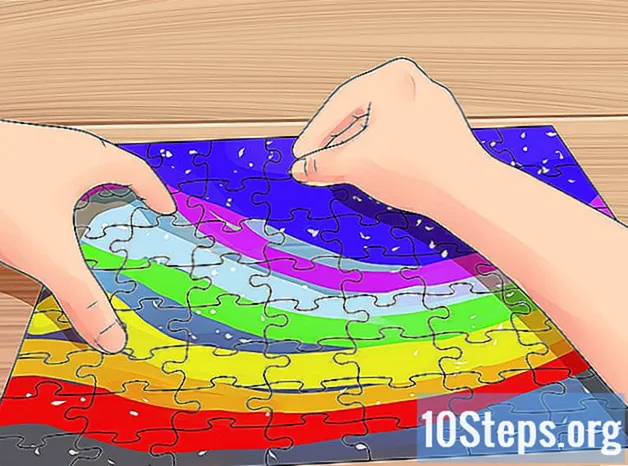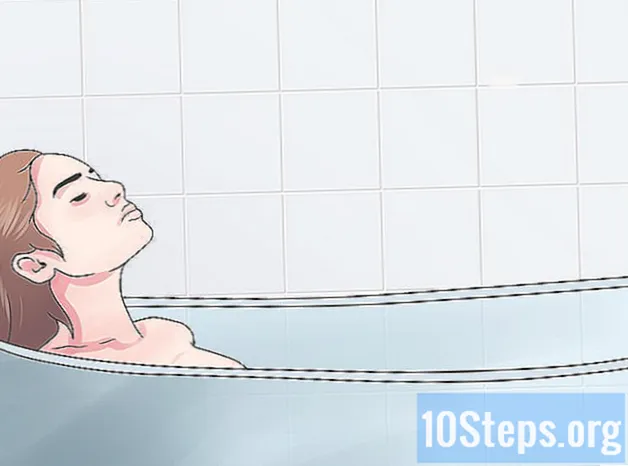విషయము
- దశల్లో
- పార్ట్ 1 టెర్మినల్ తెరవండి
- పార్ట్ 2 టెర్మినల్ ఎడిటింగ్ ఫంక్షన్లను ఉపయోగించడం
- పార్ట్ 3 Vim ఉపయోగించి
- పార్ట్ 4 ఎమాక్స్ ఉపయోగించి
లైనక్స్ ఆపరేటింగ్ సిస్టమ్ యొక్క చాలా విధులను నియంత్రించడానికి పెద్ద సంఖ్యలో ఎస్ ఫైల్స్ ఉపయోగించబడతాయి. మీరు ఈ సిస్టమ్ క్రింద తీవ్రంగా ప్రారంభించాలనుకుంటే, సిస్టమ్ అందించిన మార్గాలతో ఈ ఫైళ్ళలో కొన్నింటిని ఎలా సృష్టించాలో లేదా సవరించాలో మీరు నేర్చుకోవాలి. వీటిలో, టెర్మినల్లోనే అమలు చేయబడిన మూలాధార ఎడిటింగ్ ఫంక్షన్లతో పాటు, యునిక్స్ యొక్క "vi" ఎడిటర్ యొక్క "వారసత్వ" వారసుడు, అలాగే సంక్లిష్టమైన సాధనం అయిన ఎమాక్స్ కూడా ఉన్నాయి, కానీ మీరు దానిని ఉపయోగించినప్పుడు చాలా ప్రభావవంతంగా ఉంటుందని రుజువు చేస్తుంది. 'll మాస్టర్.
దశల్లో
పార్ట్ 1 టెర్మినల్ తెరవండి
-
టెర్మినల్ తెరవండి. ఇది చేయుటకు, బటన్ పై క్లిక్ చేయండి మెను, ఆపై మీ సిస్టమ్ కార్యాలయం యొక్క టాస్క్బార్లో మీరు సాధారణంగా కనుగొనే ఆదేశాల టెర్మినల్ను సూచించే "> _" కలిగిన బ్లాక్ బాక్స్ను సూచించే చిహ్నంపై. మీరు సత్వరమార్గాన్ని కూడా టైప్ చేయవచ్చు Ctrl+alt+T వేగంగా వెళ్ళడానికి మీ డెస్క్ మీద.- మీరు ఎంటర్ చేయడం ద్వారా ప్రారంభ మెను ఎగువన ఉన్న శోధన పట్టీలో క్లిక్ చేయవచ్చు టెర్మినల్ దానిని కనుగొనడానికి.
-
ఎంటర్ ls టెర్మినల్ లో నొక్కండి ఎంట్రీ. మీ హోమ్ డైరెక్టరీలో టెర్మినల్ తెరవబడుతుంది. ఆర్డర్ను నమోదు చేయండి ls ప్రస్తుత డైరెక్టరీలో ఉన్న అన్ని ఫోల్డర్లు మరియు ఫైళ్ళను ప్రదర్శించడానికి. ఇ ఫైల్ను సృష్టించడానికి మీరు డైరెక్టరీలను మార్చగలుగుతారు. -
మీ ఇ ఫైల్ను ఎక్కడ సృష్టించాలో ఫోల్డర్ను ఎంచుకోండి. మీరు ఆదేశాన్ని నమోదు చేసిన పంక్తి క్రింద జాబితా చేయబడిన ఏదైనా ఉప డైరెక్టరీని మీరు ఉపయోగించగలరు ls. ఉదాహరణకు, మీరు "ఆఫీస్" అనే ఫోల్డర్ను ఎంచుకోవచ్చు. -
ఆర్డర్ను నమోదు చేయండి సిడి ఆఫీస్. ఈ ఆదేశానికి కాల్ చేస్తే టెర్మినల్ ప్రస్తుత డైరెక్టరీ యొక్క ప్రదర్శనను మారుస్తుంది ~ $ లో Office / ఆఫీస్ $. లైనక్స్ క్రింద, గుర్తు అని గమనించండి ~ చెట్టు యొక్క సత్వరమార్గంగా ఉపయోగించబడుతుంది / హోమ్ / వినియోగదారు.- మీరు నమోదు చేయాలి సిడి ఆఫీస్ మీ టెర్మినల్ "ఆఫీస్" అనే ఉప డైరెక్టరీకి సూచించడానికి ఈ ఫోల్డర్ ప్రస్తుత డైరెక్టరీలో ఉన్నట్లయితే.
- మీరు ఉప డైరెక్టరీలో ఉన్న ఫోల్డర్లో ఇ ఫైల్ను సృష్టించాలనుకుంటే, మీరు అక్షరాన్ని ఉంచాలి / డైరెక్టరీ పేరు మరియు ఎంచుకున్న ఫోల్డర్ మధ్య. ఈ విధంగా, మీ హోమ్ డైరెక్టరీ యొక్క "పత్రాలు" అనే ఉప డైరెక్టరీలో ఉన్న "ఇతరాలు" అనే ఫోల్డర్కు వెళ్లడానికి, మీరు టైప్ చేయాలి cd Docu / పత్రాలు / ఇతరాలు. ఫైల్స్ మరియు ఫోల్డర్ల పేర్ల విషయంలో మీరు గౌరవించవలసి ఉంటుంది, లేకపోతే మీరు చూస్తారు బాష్: సిడి: పత్రాలు: ఈ రకమైన ఫైల్ లేదా రికార్డ్ లేదు. ఈ పాయింట్ అమలు చేయవలసిన అన్ని ఆదేశాల పేర్లకు కూడా వర్తిస్తుంది.
-
కీని నొక్కండి ఎంట్రీ. మీ ఆర్డర్ అమలు చేయబడుతుంది మరియు మీరు దానిని దృశ్యమానంగా చూడగలుగుతారు ఎందుకంటే ఫైల్ పేరు మొదట్లో మీ టెర్మినల్ యొక్క ప్రారంభ పంక్తిలో ప్రదర్శించబడుతుంది ~ $ గమ్యం ద్వారా భర్తీ చేయబడుతుంది Documents / పత్రాలు / ఇతర $, మీరు ఎవరి పేరును క్రమంలో ఇచ్చారు. -
ఎస్ ప్రచురణకర్తను ఎంచుకోండి. మీరు త్వరగా ఇ సృష్టించడానికి టెర్మినల్ ఫంక్షన్లను ఉపయోగించవచ్చు లేదా మరింత అధునాతన పత్రాన్ని కంపోజ్ చేయడానికి మరియు సవరించడానికి Vim లేదా Emacs ఎడిటర్లలో ఒకదాన్ని ఎంచుకోవచ్చు. ఇ యొక్క సృష్టిని కొనసాగించడానికి సమయం, ఇప్పుడు మీరు మీ వర్కింగ్ డైరెక్టరీకి వచ్చారు.
పార్ట్ 2 టెర్మినల్ ఎడిటింగ్ ఫంక్షన్లను ఉపయోగించడం
-
ఎంటర్cat> myfile.txtటెర్మినల్ లో. "Myfile.txt" ను మీరు మీ ఫైల్కు ఇవ్వాలనుకుంటున్న పేరుతో భర్తీ చేయండి.- మీరు "a_sell.txt" అనే ఫైల్ను సృష్టించాలనుకుంటే, మీరు నమోదు చేయాలి cat> a_sale.txt మీ కీబోర్డ్లో. ఫైల్ పేర్ల గురించి ఒక చిన్న సిఫార్సు: స్వరాలు నివారించండి, ఎందుకంటే ఇది వ్యవస్థల మధ్య కొన్ని బదిలీ కార్యకలాపాలతో కొన్ని సమస్యలను కలిగిస్తుంది మరియు ఖాళీలను "_" తో భర్తీ చేస్తుంది. సాంకేతిక ప్రభావం లేనప్పటికీ, లైనక్స్ ఫైల్ పేర్లలో ఖాళీలు సాధారణంగా నివారించబడతాయి. చిహ్నం > అంటారు ట్యూబ్ లైనక్స్ పరిభాషలో మరియు కీని నొక్కిన తరువాత కమాండ్లో పేర్కొన్న ఫైల్కు టైప్ చేసిన పంక్తిని మళ్ళించడానికి దాని ఫంక్షన్ ఎంట్రీ.
-
కీని నొక్కండి ఎంట్రీ. ప్రస్తుత డైరెక్టరీలో "a_vendre.txt" పేరుతో క్రొత్త (ఖాళీ) ఫైల్ సృష్టించబడుతుంది. కర్సర్ ఖాళీ రేఖ ప్రారంభానికి కదులుతుంది. -
మీ పత్రం యొక్క ఇని నమోదు చేయండి. ఇది ఇతర ప్రచురణకర్తలలో ఇ టైప్ చేసినట్లే. కీని నొక్కండి నమోదు చేయండి ప్రస్తుత ఇ లైన్ను సేవ్ చేసి, తదుపరిదానికి వెళ్లడానికి.- మీ పర్యావరణం యొక్క డెస్క్టాప్లోని ఓపెన్ డైరెక్టరీలో కనిపించినట్లయితే సృష్టించిన ఫైల్పై డబుల్ క్లిక్ అదే ప్రభావాన్ని చూపుతుంది.
-
కీలను నొక్కండి Ctrl+Z. ఈ క్రమం మీ పనిని రికార్డ్ చేస్తుంది మరియు మిమ్మల్ని మీ టెర్మినల్ యొక్క డిన్వైట్ లైన్కు తిరిగి పంపుతుంది. -
ఇన్వోక్ls -l myfile.txtమీ టెర్మినల్లో. మీ ఫైల్ పేరుతో "myfile.txt" ని మార్చండి. ఈ ఆదేశం యొక్క ఉద్దేశ్యం ఏమిటంటే, మీ ఫైల్ పేరును శోధించడం మరియు ప్రదర్శించడం, మీరు సృష్టించిన డైరెక్టరీలో ఇది సేవ్ చేయబడిందని నిర్ధారించుకోవడం.- "A_sell.txt" అనే ఫైల్ను తెరవడానికి, మీరు ఆదేశాన్ని నమోదు చేయాలి
ls -l a_sale.txtస్పర్శ తరువాత ఎంట్రీ. అతని పేరు టెర్మినల్లో ప్రదర్శించబడుతుంది, ముందు అతను చదవడం, వ్రాయడం మరియు అనుమతి జెండాలను అమలు చేయడం rwx మరియు దాని బ్యాకప్ తేదీలు మరియు సమయాలను ట్రాక్ చేయండి, మీరు కేటాయించిన డైరెక్టరీకి ఇది సేవ్ చేయబడిందని నిర్ధారిస్తుంది. - మీరు పనిచేస్తున్న ఫైల్ యొక్క కంటెంట్లను చదవడానికి మరియు తనిఖీ చేయడానికి, ఆదేశాన్ని నమోదు చేయండి
పిల్లి a_sale.txtతరువాత ఎంట్రీ. మీరు ఇంతకు ముందు టైప్ చేసినట్లు ఫైల్ యొక్క కంటెంట్లను చూడాలి.
- "A_sell.txt" అనే ఫైల్ను తెరవడానికి, మీరు ఆదేశాన్ని నమోదు చేయాలి
-
టైపోగ్రాఫికల్ గందరగోళాన్ని నివారించండి. కొన్ని స్థిర-ఖాళీ ఫాంట్లు సులభంగా తప్పుదారి పట్టించగలవు. మునుపటి ఆదేశాల యొక్క "l" మరియు "-l" చిన్న అక్షరాలు "L" మరియు "-L" మరియు పెద్ద అక్షరం "i's" కాదు.
పార్ట్ 3 Vim ఉపయోగించి
-
ఆర్డర్ను నమోదు చేయండిvi myfile.txtటెర్మినల్ లో. ఈ ఆదేశం యొక్క "vi" భాగం "vim" ఎడిటర్ను ప్రారంభిస్తుంది. మీరు సృష్టించడానికి లేదా సవరించడానికి కావలసిన ఇ ఫైల్ పేరుతో "మై ఫైల్" ను మార్చాలని నిర్ధారించుకోండి.- మీరు "a_sell.txt" అనే ఫైల్ను సృష్టించాలనుకుంటే, మీరు నమోదు చేయాలి vi a_vendre.txt మీ కమాండ్ లైన్లో.
- ప్రస్తుత డైరెక్టరీలో ఇప్పటికే అదే పేరుతో ఒక ఫైల్ ఉంటే, అది తెరవబడుతుంది (మరియు అది ఇతరులను సృష్టించదు).
-
కీని నొక్కండి ఎంట్రీ. మీ క్రొత్త ఫైల్ Vim Edit విండోలో సృష్టించబడుతుంది మరియు తెరవబడుతుంది. ప్రతి పంక్తి ప్రారంభంలో "~" అనే టిల్డే అక్షరాన్ని కలిగి ఉన్న టెర్మినల్ ను మీరు చూస్తారు మరియు విండో యొక్క చివరి పంక్తిలో మీ ఫైల్ పేరు ప్రదర్శించబడుతుంది. -
కీని నొక్కండి నేను మీ కీబోర్డ్. క్రొత్త పత్రం "చొప్పించు" మోడ్లోకి వెళుతుంది, కాబట్టి మీరు ఇని నమోదు చేయవచ్చు.- మీరు రిజిస్టర్ చూడాలి - చొప్పించండి - నొక్కిన తర్వాత ఎడిటర్ విండో దిగువన నేను.
-
మీ పత్రం యొక్క ఇని నమోదు చేయండి. ఇది ఇతర ప్రచురణకర్తలలో ఇ టైప్ చేసినట్లే. కీని నొక్కండి నమోదు చేయండి ప్రస్తుత పంక్తిని సేవ్ చేసి, తదుపరిదానికి తరలించడానికి. -
కీని నొక్కండి Esc. ఇది సాధారణంగా మీ కీబోర్డ్ ఎగువ ఎడమ వైపున ఉంటుంది. Vim దాని "కమాండ్" మోడ్కు తిరిగి వస్తుంది.- కర్సర్ వెంటనే Vim విండో దిగువన చూపబడుతుంది.
-
లో కమ్:మీ టెర్మినల్లో w నొక్కండి ఎంట్రీ. ఈ ఆదేశం యొక్క ఉద్దేశ్యం మీరు బటన్ను నొక్కినప్పుడు మీ పత్రాన్ని సేవ్ చేయడం Esc. -
లో కమ్:మీ టెర్మినల్లో q ఆపై నొక్కండి ఎంట్రీ. ఈ ఆదేశం మిమ్మల్ని Vim నుండి తీసివేసి, అది నడుస్తున్న టెర్మినల్కు అప్పగిస్తుంది. మీ ఇ ఫైల్ ఇప్పుడు మీరు సృష్టించిన డైరెక్టరీలో కనిపిస్తుంది.- ఎంటర్ చేయడం ద్వారా మీరు సృష్టించిన ఫైల్ ఉనికిని మీరు తనిఖీ చేయగలరు ls మీ టెర్మినల్లో కీని నొక్కండి ఎంట్రీఅప్పుడు అతని పేరు కోసం చూడండి. మీరు దాని విషయాలను తనిఖీ చేయాలనుకుంటే, ఆర్డర్ను నమోదు చేయండి cat myfile.txt. "Myfile.txt" ను మీరు ఇప్పుడే సృష్టించిన పేరుతో భర్తీ చేయండి.
- మీ ఫైల్ను సేవ్ చేయడానికి మరియు ఒక ఆదేశంలో Vim నుండి నిష్క్రమించడానికి, నమోదు చేయండి : wq.
-
టెర్మినల్ నుండి మీ ఫైల్ను తిరిగి తెరవండి. దీన్ని సృష్టించడానికి ముందు మీరు కడిగిన విధంగానే, ఆదేశాన్ని నమోదు చేయండి vi myfile.txt దాన్ని తెరవడానికి. మీరు వాటిని సేవ్ చేసినందున, తాజా మార్పులతో మీరు పనిచేస్తున్న ఫైల్ యొక్క కంటెంట్లను మీరు చూస్తారు.
పార్ట్ 4 ఎమాక్స్ ఉపయోగించి
-
ఆర్డర్ను నమోదు చేయండిemacs myfile.txtమీ టెర్మినల్లో. మీరు సృష్టించడానికి లేదా సవరించడానికి కావలసిన ఇ ఫైల్ పేరుతో "myfile.txt" ని మార్చాలని నిర్ధారించుకోండి. -
కీని నొక్కండి ఎంట్రీ. ప్రస్తుత డైరెక్టరీలో ఇప్పటికే అదే పేరుతో ఒక ఫైల్ ఉంటే, అది తెరవబడుతుంది (మరియు అది ఇతరులను సృష్టించదు).- ఉదాహరణకు, "a_sell.txt" అనే ఫైల్ను సృష్టించడానికి మీరు ఆదేశాన్ని నమోదు చేయాలి emacs a_vendre.txt.
- మీరు ఇప్పటికే ఉన్న ఫైల్ పేరు ఇస్తే, అది తెరవబడుతుంది.
-
కొన్ని ఎమాక్స్ ఆదేశాలను తెలుసుకోండి. ఈ ఎడిటర్ పూర్తి సాఫ్ట్వేర్ ప్యాకేజీగా అందించబడింది, ఇది ఒక పత్రంలో ఏదైనా చేయటానికి మిమ్మల్ని అనుమతించే శక్తివంతమైన ఆదేశాల హోస్ట్ను కలిగి ఉంటుంది, మీరు కోరుకున్నట్లుగా ఇని మార్చండి మరియు మీరు అదనపు ప్లగిన్లతో వివిధ భాషలలో ప్రోగ్రామ్లను కూడా కోడ్ చేయవచ్చు. సమాచారం లేదా దాని ఆదేశాలకు సంబంధించి సహాయం కోసం మీరు దాని డాక్యుమెంటేషన్ను సంప్రదించగలరు, అవి రెండు రకాలు: నియంత్రణ ఆదేశాలు మరియు మెటాకామాండ్లు.- నియంత్రణ ఆదేశాలు ఈ రూపంలో రండి: సి-
. మీరు కీలను పట్టుకోవాలి Ctrl అదే సమయంలో అమలు చేయవలసిన ఆదేశానికి సంబంధించిన అక్షరాన్ని నొక్కండి (ఉదాహరణకు: Ctrl మరియు ఒక). - ది metacommands (లేదా కీప్రెస్ నియంత్రణలు) ఈ క్రింది విధంగా ఏర్పడతాయి:
బంగారు ESC . "M" అక్షరం కీలలో ఒకదాన్ని సూచిస్తుంది alt లేదా Esc ఎందుకంటే అన్ని కంప్యూటర్లు కీతో అమర్చబడవు alt. - రూపంలో వ్రాతపూర్వక క్రమం సి-ఎ బి (లేదా ఎం-ఎ బి) మీరు నొక్కి ఉంచడం అవసరం Ctrl (లేదా alt లేదా మళ్ళీ Esc) మొదటి కీని నొక్కినప్పుడు (ఉంది ఉదాహరణకు), ఆపై వాటిని ఒకేసారి విడుదల చేసి, రెండవ కీని నొక్కండి (బి ఉదాహరణకు).
- నియంత్రణ ఆదేశాలు ఈ రూపంలో రండి: సి-
-
మీ పత్రం యొక్క ఇని నమోదు చేయండి. ఏదైనా ఎస్ ప్రాసెసింగ్లో ఇ టైప్ చేసినట్లే ఇది జరుగుతుంది. అప్పుడు కీని నొక్కండి నమోదు చేయండి ప్రస్తుత ఇ లైన్ను సేవ్ చేసి, తదుపరిదానికి వెళ్లడానికి. -
కీలను నొక్కండి Ctrl+Xమరియు S. ఈ ఆదేశం మీ ఫైల్ను ప్రస్తుత డైరెక్టరీలో సేవ్ చేస్తుంది. -
కీలను నొక్కండి Ctrl+Xమరియు Ctrl+సి. ఈ ఆదేశం ఎమాక్స్ను మూసివేసి, మీ పరికరం యొక్క డిన్వైట్ లైన్కు తిరిగి ఇస్తుంది. మీ ఫైల్ మీరు సృష్టించిన డైరెక్టరీలో సేవ్ చేయబడుతుంది. -
టెర్మినల్ నుండి మీ ఫైల్ను మళ్ళీ తెరవండి. దీన్ని సృష్టించడానికి ముందు మీరు కడిగిన విధంగానే, ఆదేశాన్ని నమోదు చేయండి emacs myfile.txt మీ టెర్మినల్లో ("myfile.txt" ను మీరు పనిచేస్తున్న ఫైల్ పేరుతో మార్చడం మర్చిపోవద్దు). మీరు ఉన్న డైరెక్టరీలో ఉన్నంత కాలం, మీ ఫైల్ ఎమాక్స్లో తిరిగి తెరవబడుతుంది మరియు మీకు కావాలంటే దాన్ని పూర్తి చేయవచ్చు లేదా సవరించవచ్చు.